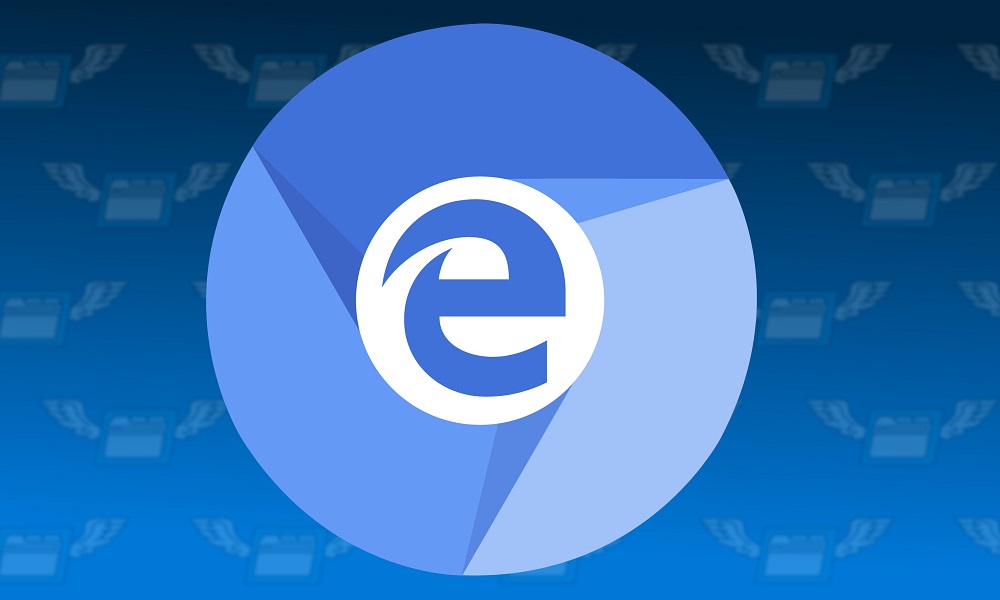
Los usuarios de Windows 10 tienen a su disposición, para descargar e instalar, el nuevo navegador Edge Chromium, una herramienta basada en el proyecto Open Source de Chrome, propiedad de Google. Si te gusta probar nuevas aplicaciones y quieres un navegador ligero y que no difiere mucho de tu habitual Chrome, entra en esta página y pulsa sobre ‘Download Beta Channel’. Como su nombre indica, Edge Chromium aún no ha lanzado su versión definitiva y puede que dé algunos problemas. Entre las ventajas que obtenemos si nos pasamos de Chrome a este Edge Chromium es que el primero exige bastante a nuestro equipo por lo que puede ralentizarlo y Edge Chromium es más liviano. Lo mejor, no obstante, es que pruebes los dos y te quedes con el que más te convenza.
Al igual que ocurre con otros navegadores populares, podemos instalar de un modo rápido y sencillo, algunas extensiones con las que enriqueceremos nuestra experiencia de uso. Bloqueadores de publicidad, herramientas para proteger tu navegación por webs y realizar capturas de pantalla… Chrome ya no es el único navegador en el que puedes obtener una gran variedad de plugins y complementos y además el método de descarga e instalación es igual de sencillo. Así que, en este especial, os vamos a contar cuáles son los más interesantes que puedes descargar y cómo descargarlos e instalarlos en tu equipo con Windows 10.
Cómo instalar extensiones y complementos en Edge Chromium
Primero, evidentemente, debes tener instalado en tu ordenador el navegador de Edge Chromium. En el primer párrafo tienes el enlace directo para hacerlo. A continuación nos vamos a dirigir a la tienda de complementos y extensiones del navegador y, a la derecha de la pantalla, tenemos las herramientas clasificadas por categorías. Lo peor es que no tenemos manera de buscar los complementos mediante un cuadro de búsqueda.
Para instalar un complemento solo tienes que clicar sobre el mismo y pinchar en ‘Get’.
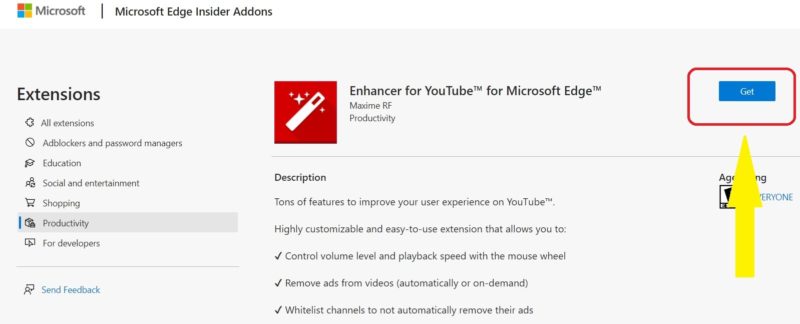
A continuación, se abrirá un pequeño cuadro de diálogo en la parte superior de la pantalla. Simplemente, pulsamos en ‘Agregar extensión’ y dejamos al equipo hacer. Finalmente, verás en la parte superior derecha de la pantalla todas las extensiones que tienes instaladas, tal y como aparecían en el navegador Chrome. Si quieres eliminar algún complemento, solo tienes que pulsar sobre su icono y pulsar el botón derecho del ratón y luego en ‘Administrar extensiones’.
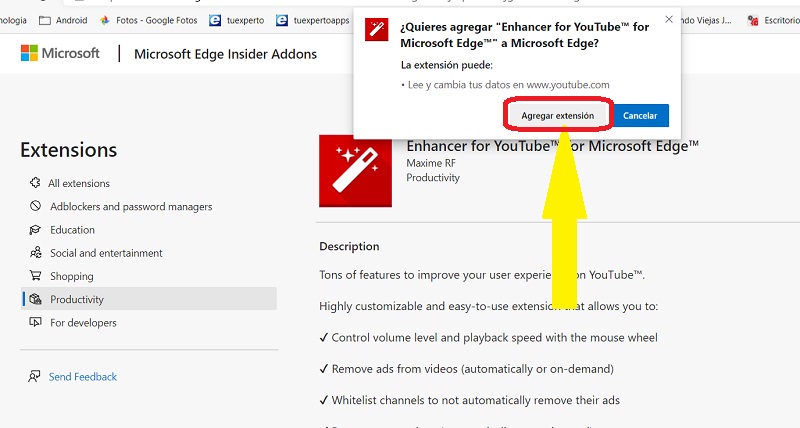
Las mejores extensiones para Edge Chromium
Adblock
Un clásico de los complementos de navegador web. Gracias a Adblock vamos a poder navegar por Internet sin tener que sufrir la publicidad invasiva de las páginas web. Puedes personalizarlo para que bloquee solo un anuncio de la web, para que no bloquee los anuncios de dicha web… en definitiva, es una herramienta práctica para esos momentos en los que queremos navegar con un poco más de tranquilidad. Eso sí, debemos advertirte que gran parte de las páginas que consultas viven gracias a la publicidad… así que utiliza esta herramienta con cabeza.
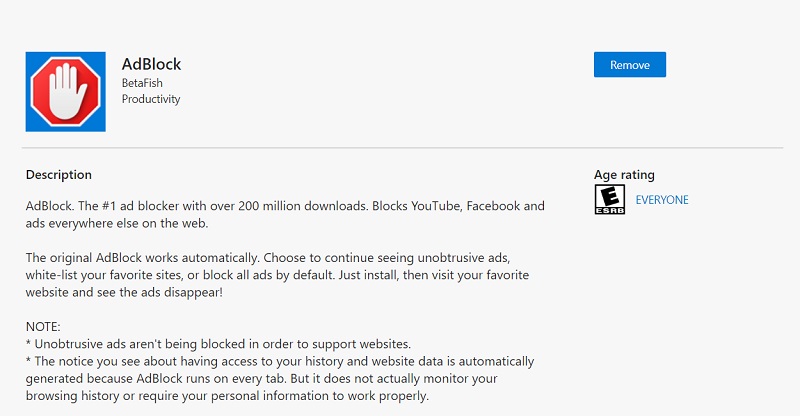
Descarga | Adblock para Edge Chromium
Nimbus Screenshot
¿Sueles hacer capturas de pantalla para tus tutoriales o para cualquier otro ejercicio? Pues este complemento va a convertirse en tu mejor aliado. Gracias a ‘Nimbus Screenshot’ vamos a poder realizar capturas de pantalla sin movernos de la página en la que estamos. Simplemente, en la página de la que queremos extraer la captura, pulsamos sobre el icono del complemento: se desplegará una lista con las diferentes acciones que podemos llevar a cabo, como una captura de una zona en concreto, de toda la parte visible, de un fragmento ya delimitado por el propio diseño de la página…
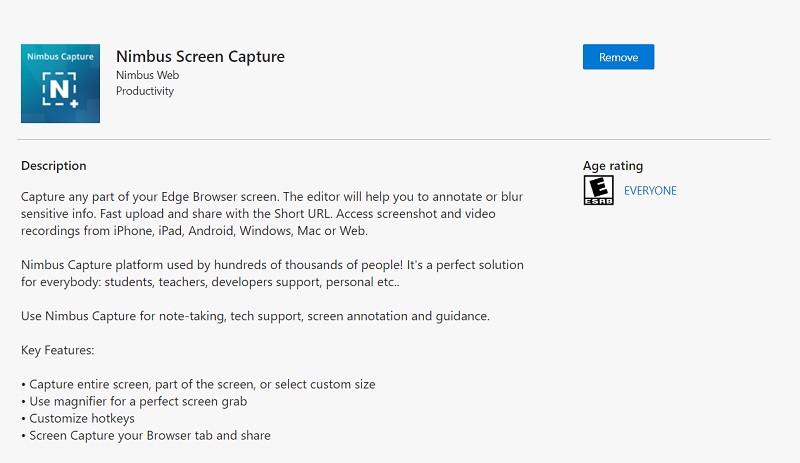
Descarga | Nimbus Screenshot para Edge Chromium
Enhancer for YouTube
Gracias a este complemento podremos tener funciones añadidas en YouTube que, de manera nativa, no se nos ofrecen. Simplemente vamos a tocar sobre el icono de varita cuando lo hayamos instalado y se desplegará una nueva ventana con varias opciones: barra de herramientas, modo cine, reproductor de vídeo (ajustar volumen predeterminado, poder quitar los anuncios, elegir temas de diseño…). Se trata de una navaja suiza con la que podremos enriquecer nuestra experiencia de uso de YouTube.
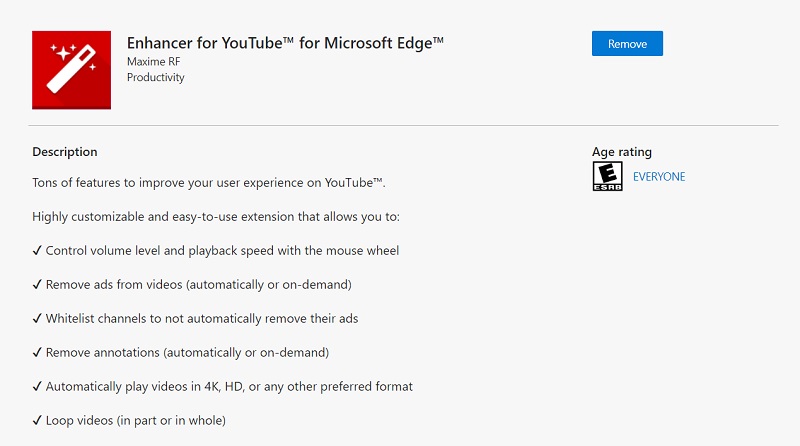
Descarga | Enhancer for YouTube
I’m a Gentleman
Bajo este curioso nombre tenemos una muy sencilla herramienta para descargar imágenes de una página web. Al entrar en una página web y cliclar sobre el icono de extensión se descargarán, de manera automática, todas las imágenes que encuentre en dicha página. Es una herramienta muy útil cuando queremos descargar varias imágenes a la vez sin tener que ir seleccionándolas una a una.
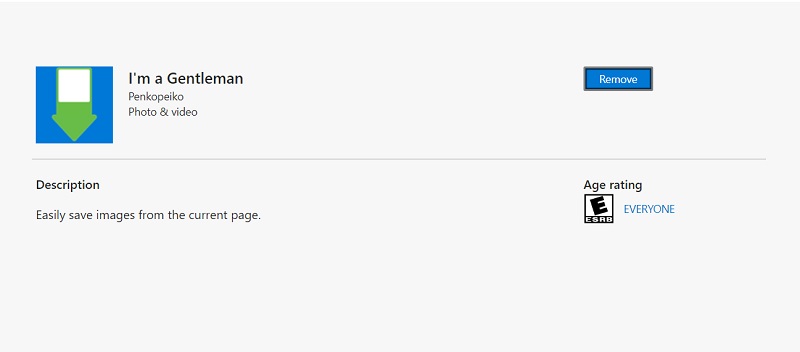
Descargar | I’m a Gentleman
Save to Pocket
‘Pocket’ es un servicio gratuito a través del cual podemos guardar páginas web para leerlas más tarde, incluso aunque no tengamos conexión a Internet. También podemos guardar (que no descargar) vídeos de YouTube para verlos más tarde. Puedes organizar todo lo que guardes a través de categorías, etiquetas… Un almacén en el que ir colocando todo aquello que te interesa y que podrás ver, repetimos, sin que necesites Internet para ello.
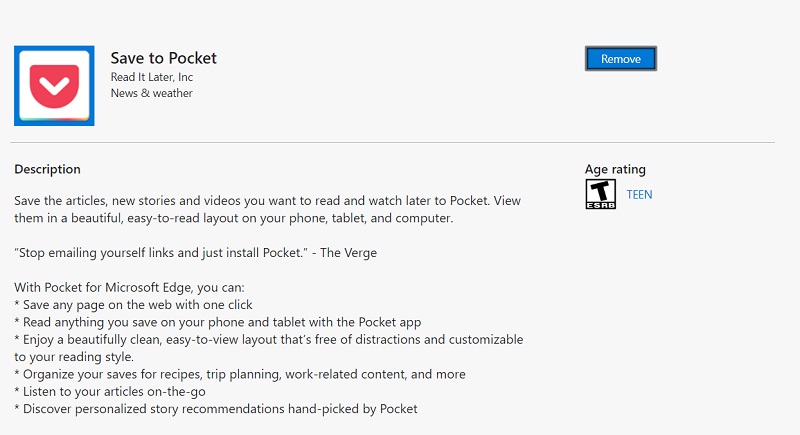
Detrumpify
Y por último, una curiosidad. Esta herramienta es una verdadera rareza, un complemento muy original y con un agradecido toque de denuncia. ¿Estás cansado de las noticias acerca de Donald Trump? Pues esta extensión reemplazará cualquier mención relacionada con el presidente de los Estados Unidos con nombres alternativos, incluso su fotografía por fotos de gatitos o cualquier otra imagen ‘cuqui’. Así podremos navegar con más tranquilidad.
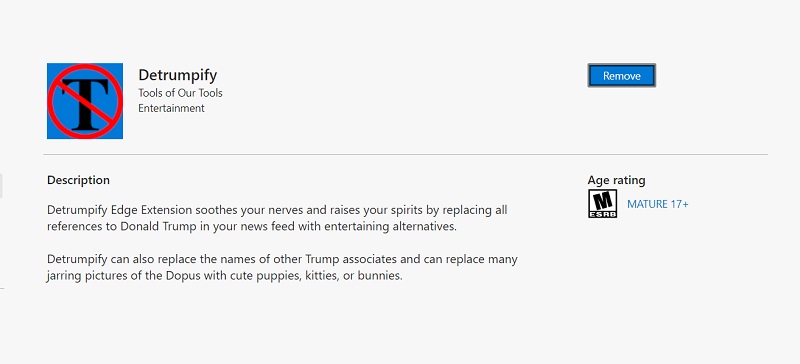
Descarga | Detrumpify
Cómo obtener complementos de Chrome para Edge Chromium
Comentábamos al principio que Edge Chromium está basado en el proyecto Open Source de Google con el que hemos obtenido, también, Google Chrome. Es por ello que algunas funciones de Chrome se complementan con Edge Chromium como, por ejemplo, los complementos. Si quieres una extensión de Chrome que no está en Edge vamos a hacer lo siguiente:
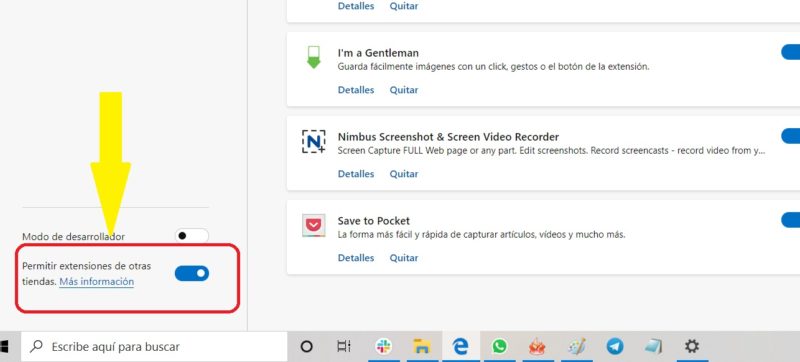
Entramos en el menú de tres puntos situado en el extremo derecho de la pantalla y pulsamos en ‘Extensiones’. En la siguiente pantalla, en la parte inferior izquierda, activamos ‘Permitir extensiones de otras tiendas‘. Ahora podrás instalar cualquier extensión de Chrome en Edge Chromium.






